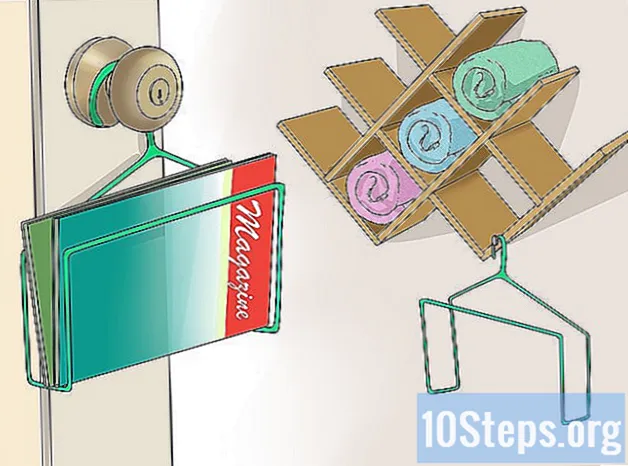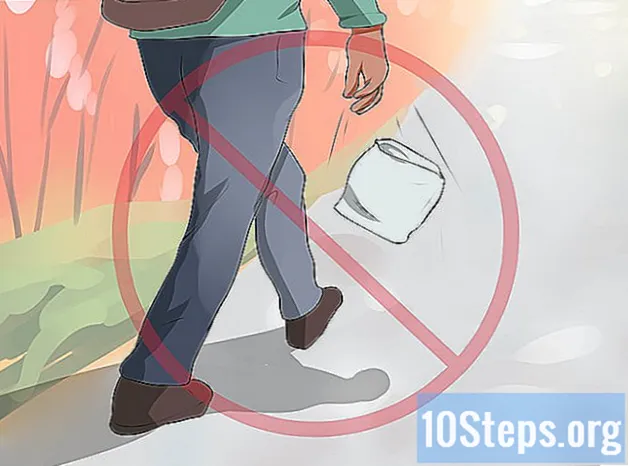Författare:
William Ramirez
Skapelsedatum:
23 September 2021
Uppdatera Datum:
9 Maj 2024

Innehåll
Andra avsnittEn fotokalender är ett roligt sätt att visa bilder på dig och din familj. Snapfish är en webbplats som är perfekt för att göra fotokalendrar och andra produkter
Steg
Gå till en webbplats för fotodelning som Snapfish och skapa ett konto. Du behöver ett konto om du vill ladda upp foton och köpa produkter.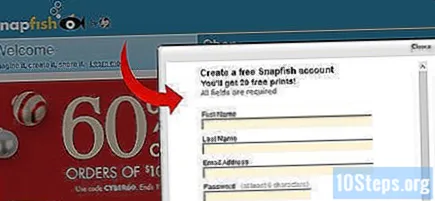

Ladda upp bilder till din fotodelningswebbplats. Det borde finnas en knapp som säger uppladdning när du har loggat in på ditt konto. Välj bilder som du vill ladda upp för att göra din kalender. Om du vill kan du välja bilder från ett evenemang eller en resa eller bara vilka bilder du vill. Du kan välja flera bilder eftersom de flesta kalendrar kan ha flera bilder på en sida.
Gå till 'projekt' där du hittar en knapp med titeln "Nya projekt" Klicka på den här knappen så får du en lista med alternativ. Klicka på "Kalender" så kommer du till en sida med olika typer av kalendrar. De har alla olika stilar, men välj den du vill göra.
Välj utformningen av din kalender. Det finns olika mönster tillgängliga. Vissa är för semester, medan andra är solida färger eller mönster. Välj en som du gillar, eller skulle passa bra med bilderna. Om du till exempel gör en kalender med massor av sommarfoton, välj inte en bakgrund med juldesign.
Välj den storlek du vill ha och den månad du vill att den ska börja om. Kom ihåg att större kalendrar blir dyrare än små. När du är klar klickar du på "skapa"
Klicka på knappen "få foton" Du kommer att kunna välja vilka foton du vill använda i fotoboken. Kom ihåg att du bara kan använda bilder som du har laddat upp till Snapfish. Om du behöver ladda upp mer kan du nu.
Välj layouter och bakgrunder för varje sida. Använd flikarna längst ner på sidan för att växla mellan layouter och bakgrunder. Lek med olika stilar.
När du har lagt till bilder och bildtexter i din kalender klickar du på beställningsknappen längst ner på skärmen. För att köpa kalendern, klicka på knappen "lägg i kundvagn"
Ett meddelande dyker upp och frågar om du vill gå vidare till kassan. Klicka på ja om du inte ska köpa något annat. Klicka på ja på kassaskärmen för att köpa kalendern. Ange din frakt- och faktureringsinformation för att slutföra.
Frågor och svar från gemenskapen
Vilken storlek ska jag använda i min kalender?
Oavsett storlek du vill ha. Det är din kalender.